[2015.09.22~ by Mr.Madam]
이전게시글(①~⑥)까지는 WinPE부팅을 통해~ 외장SSD에 MBR(BIOS)방식으로 진행해 봤습니다.
이번에는 GPT형식의 .vhd 파일을 생성하고 UEFI방식으로 윈10설치하기를 진행해 보았습니다^^.
※ 진행상 특기사항!!
- 이전 게시글에서는 WinNtSetup툴로 .vhd파일을 생성하였으나.
- 이번에는 diskpart 명령으로 .vhd파일을 생성해 봤습니다.
[시스템개요 및 준비물]
* 기가-B85M-D3H, i5-4670, Ram 20G, UEFI지원
* SSD : 샌디스크 SSD PLUS 120G
* USB3.0 외장기기 : 강원전자 USB3.0 INEO 커넥터(UASP기능 지원)
★ 필수조건 : UEFI방식 윈도우 설치시~ 필!! 바이오스에서 UEFI모드를 지원해야 합니다.
[진 행 절 차]
ⓛ 외장SSD를 GPT방식으로 디스크형식 변경, efi 및 Primary 파티션 만들기.
② diskpart명령으로 GPT방식 VHD파일생성하기 및 탑제하기
③ WinNtSetup툴로 생성된 VHD파일에 OS설치하기.
④ 재부팅하기
⑤ .vhd파일 보관하기
1. 외장SSD~ GPT변환 및 EFI 파티션만들기
~> 외장 SSD가 Plus120(G:)드라이브로 연결되어 있습니다.
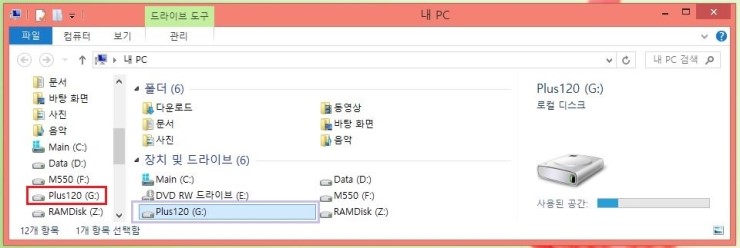
~> DiskPart 명령으로 외장SSD를 초기화시키고, GPT형으로 변환 및 efi파티션을 생성한 후 부팅가능 디스크로 만들어 줍니다.
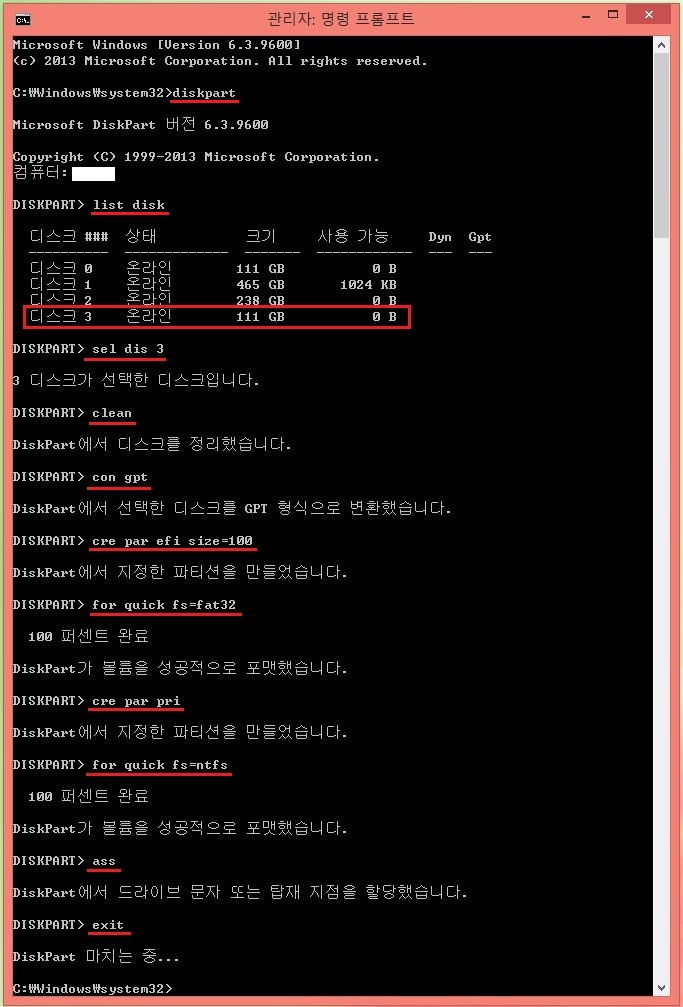
[diskpart 명령설명]
* 관리자권한으로 CDM창실행 ~> diskpart 명령실행 ~> 외장SSD 디스크 확인(3) ~> 디스크3 선택 ~> 디스크 초기화
~> GPT형식으로 디스크 변환 ~> 100MB efi파티션생성 ~> fat32방식으로 포멧 ~> 나머지 공간 Primary파티션으로 생성
~> ntfs방식으로 빠른포멧 ~> 문자열할당 ~> 종료
~> 외장SSD를 diskpart 명령 후 디스크관리자에서 확인해 보았습니다^^.
ass명령으로 Plus(G:)드라이브로 문자열이 지정되어 있습니다.

▲ 이제... UEFI방식으로 윈도우를 설치하기 위한~ GPT형식으로 변환된 외장 SSD가 준비 되었습니다^^.
2. GPT형식 VHD파일 생성하기
~> G:드라이브에.. 50GB(50GB*1024MB)~ GPT 형식의 동적확장 win10.vhd파일을 생성합니다.

~> diskpart명령으로 외장SSD Plus120(G:)드라이브에 106,748KB크기의 동적확장 50GB win10.vhd파일이 생성되어있고,
win10.vhd 파일이... 로컬디스크(H:)로 잡혀있습니다^^.
[diskpart 명령 설명]
* CMD창 관리자권한으로 실행 ~> diskpart명령실행 ~> win10.vhd파일 생성 ~> GPT파일형식으로 변환
~> Primay파티션 생성 ~> ntfs방식으로 빠른포멧 ~> h:드라이브로 문자열 할당 ~> 종료
※ 참고!! (내용 추가 사항)
diskpart 명령중에서... 부팅디스크(SSD)가 GPT형식으로 되어있으면~...
구지~~ vhd파일은?? gpt로 변환하지 않아도 된다고 합니다^^.
(* 즉, con gpt 명령은 제외!!해도 됩니다.)
3. WinNtSetup툴로 Win10설치하기
~> WinNtSetup툴 64비트버전을 관리자권한으로 실행합니다.
(*WinNtSetup툴을 실행하면~ efi파티션이 자동으로 Z:드라이브로 탑제됩니다)
~> ① 부트드라이브를 efi파티션(Z:)으로 지정해 줍니다. 그러면.. 화살표 체크박스 3개가 모두 녹색인지 확인합니다.
② 미리준비된 윈도우10 install.win파일을 선택해 줍니다. (관련게시글 ①참조)
③ win10.vhd가 마운트된 로컬디스크(H:)를 지정해 줍니다.
④ 설치를 클릭합니다.

~> 부트코드옵션에서 "부트코드 업데이트 안함"을 선택한 후 "확인"을 클릭합니다.
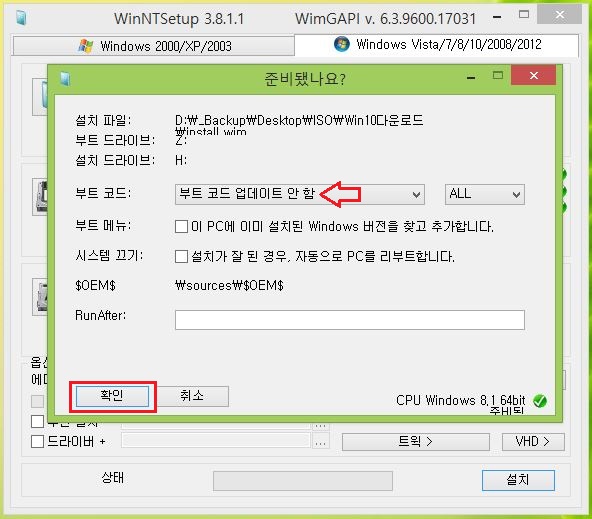
~> 윈10 install.wim파일 설치 진행 중 화면입니다.
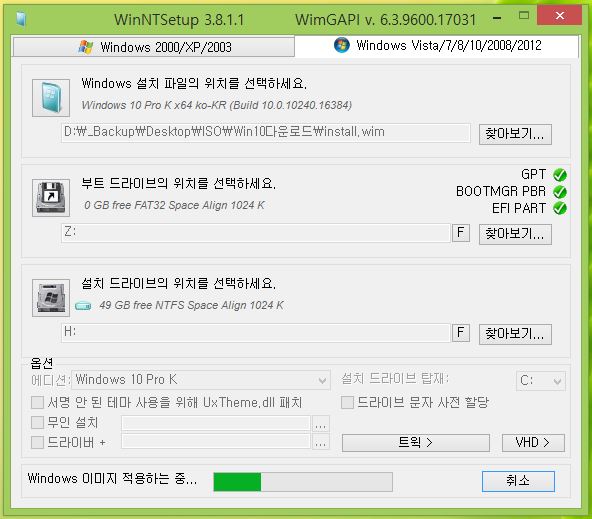
~> 완료되었습니다^^.
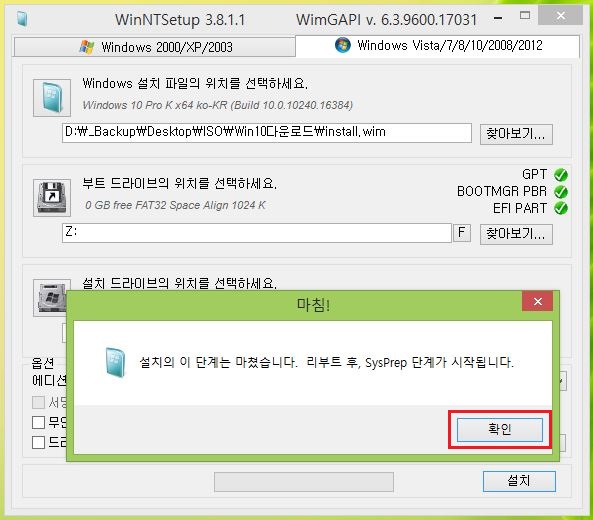
4. 재부팅
~> 부팅시 F12키(해당보드에 한함.) 연타하면~ 아래 화살표 처럼.... 외장SSD가 UEFI:가 붙는 부팅device가 하나더 나타납니다.
당연히, "UEFI: SanDisk~" 로 부팅을 진행합니다.

~> 장치인식 및 설정 중 화면입니다.
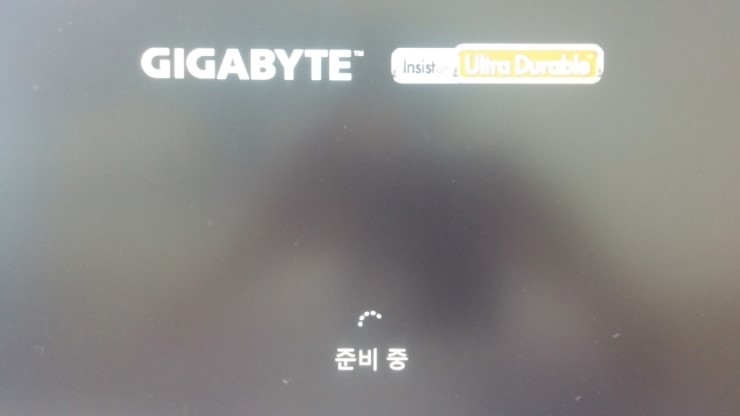
~> 개인설정 화면입니다^^.
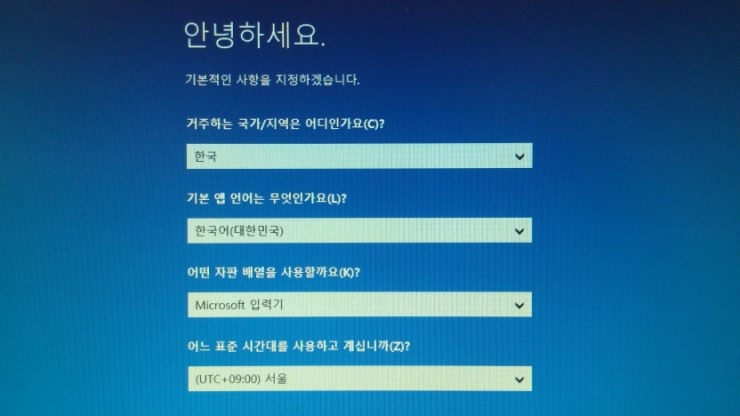
~> 부팅성공^^..

4. 만들어진 VHD파일 보관하기
~> VHD설치과정 중 만들어진 .VHD파일을 별도로 저장해 놓으면 아주 편리합니다^^.
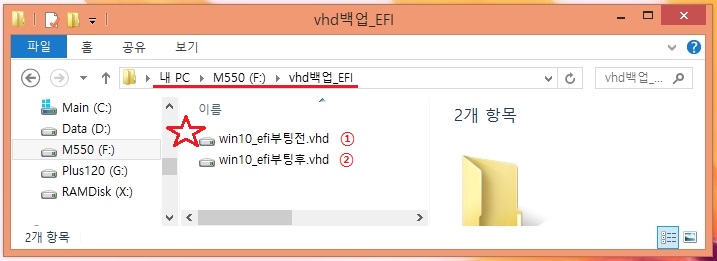
① win10_efi부팅전.vhd
* 해당 .vhd파일은 3항. WinNtSetup툴로 윈10설치를 마친 후 재부팅전에 미래 백업해서 별도로 저장해 놓았습니다.
장치 및 개인설정이 되지 않았으므로..
이전게시글 (⑤마이그레이션) 처럼~ UEFI방식의 다른컴에 복사 후 efi파티션에 BCD등록만 해주면~..
장치인식 및 개인설정 단계부터 진행합니다.
② win10_efi부팅후.vhd
* 해당 .파일은 4항. 재부팅 후 장치인식 및 개인설정 완료 후에 별도로 저장해 놓았습니다.
같은 컴에서... 이전게시글 (⑤마이그레이션) 처럼~ 다른 디스크등에.. 해당 파일을 복사 후 efi파티션에 BCD등록만 해주면..
장치인식 및 개인설정 과정없이 즉시 부팅이 됩니다.
이상으로 USB3.0 외장 SSD에 VHD방식~ UEFI방식으로 윈10을 설치해 보았습니다^^.
~~~~~~~
에러노트
~~~~~~~
현재, OS상태에서~ WinNtSetup 실행오류발생!!
램디스크가 Z:드라이브로 잡혀있는데... 램디스크 드라이브를 변경(X:)해 주고 해결함.
즉, WinNtSetup툴이 실행되면서~ efi파티션을 자동으로 Z:드라이브로 잡는데..
램디스크(Z:)와 충돌이 발생한 듯 싶다.
■■ VHD 처음도전기 - 진행 목차 ■■
0. WinPE 만들기
[Link] realitreviews.tistory.com/149
1. WinNtSetup툴로 - 외장SSD에 윈10설치하기 ① 직접설치방식
[Link] realitreviews.tistory.com/150
2. WinNtSetup툴로 - 외장SSD에 윈10설치하기 ② VHD 설치방식
[Link] realitreviews.tistory.com/151
3. 외장SSD에 VHD방식 윈10설치하기 ③ 자식 vhd 만들기 및 멀티부팅하기
[Link] realitreviews.tistory.com/152
4. 외장SSD에 VHD방식 윈10설치하기 ④ Bootice툴로 자식 vhd 추가 및 멀티부팅순서 바꿔주기
[Link] realitreviews.tistory.com/153
5. 외장SSD에 VHD방식 윈10설치하기 ⑤ 다른 디스크로 마이그레이션하기??
[Link] realitreviews.tistory.com/154
6. 외장SSD에 VHD방식 윈10설치하기 ⑥ VHD 디스크 크기 늘리기
[Link] realitreviews.tistory.com/155
7. 외장SSD에 VHD방식 윈10설치하기 ⑦ UEFI방식으로 설치하기
[Link] realitreviews.tistory.com/156
8. VHD응용 ⑧ 기존 윈8.1 시스템 이미지 백업 및 VHD로 부팅하기
[8.1 시스템이미지백업하기] realitreviews.tistory.com/157
[8.2 시스템이미지백업.vhdx 파일로 부팅하기] realitreviews.tistory.com/158
[8.3 vhdx 동적확장 최대용량 축소하기] realitreviews.tistory.com/159
'SW Storys > VHD, VM 이야기' 카테고리의 다른 글
| VHD처음도전기 : 응용편 ⑧ 기존 윈8.1 이미지 백업 및 VHD로 부팅하기~ 2.시스템이미지.vhdx로 부팅하기^^. (0) | 2020.08.16 |
|---|---|
| VHD처음도전기 : 응용편 ⑧ 기존 윈8.1 시스템이미지 백업 및 VHD로 부팅하기~ 1.시스템이미지백업하기^^. (0) | 2020.08.16 |
| VHD처음도전기 : 외장SSD에 VHD방식 윈10 설치하기 ⑥ vhd파일 디스크 용량 늘리기^^. (0) | 2020.08.16 |
| VHD처음도전기 : 외장SSD에 VHD방식 윈10설치하기 ⑤ 다른 디스크로 마이그레이션하기?? ^^ (0) | 2020.08.16 |
| VHD처음도전기 : 외장SSD에 VHD방식 윈10설치하기 ④ bootice툴로 자식vhd추가 후 멀티부팅순서 바꿔주기^^. (1) | 2020.08.16 |



